Hvordan få visse kontakter til å ringe på lydløs Android

Hvis du vil få kontakter til å ringe lydløst på Android-en din, er det bare å justere Ikke forstyrr-unntakene for favorittkontakter. Detaljer i artikkelen.
Levende bakgrunnsbilder er en superinteressant måte å få iPhone-låseskjermen til å komme til live. Ikke bare at de ser bra ut, men det er noe gledelig ved å få et statisk tapet til å komme til live. Dessverre er det noen brukere som ikke klarer å få dem til å fungere. Rapporter sier at de ikke kan sette Live Wallpaper på iPhone uansett hva de prøvde.
Det første du må forstå er at Live Wallpaper fungerer bare på låseskjermen (Dynamic Wallpaper kjører en animasjon på begge). Med det i tankene, sjekk trinnene nedenfor for å prøve å løse problemet.
Innholdsfortegnelse:
Hvorfor fungerer ikke levende bakgrunnsbilde på min iPhone?
Hvis du ikke kan stille inn levende bakgrunnsbilder på iPhone, sørg for at den ikke er eldre enn iPhone 6S (eller iPhone 6S Plus), og at den kun fungerer på enheter som bruker 3D Touch (derfor ekskluderer den originale iPhone SE og iPhone XR). De neste tingene å sjekke er Lavstrømmodus, Deaktiver bevegelse og 3D & Haptic Touch.
Hvis problemet vedvarer, sørg for å oppdatere enheten og se etter forbedringer.
1. Start iPhone på nytt
Det første du bør prøve er å starte enheten på nytt. Dette kan være en midlertidig systemstopp, og en enkel omstart er vanligvis den beste løsningen som finnes.
Så start iPhone på nytt og gi Live Wallpapers en ny sjanse. Hvis problemet vedvarer, fortsett med de videre trinnene.
2. Deaktiver lavstrømmodus
En viktig ting å legge merke til er at levende bakgrunnsbilder, selv om de bare vises på låseskjermen, tar en høy plass på listen over strømkrevende iOS-funksjoner . Så hvis du har aktivert lavstrømmodus, vil levende bakgrunnsbilder bli deaktivert automatisk. Lavstrømmodus vil til og med starte automatisk når batteriprosenten faller under 20 %.
Denne funksjonen reduserer appbakgrunnsaktivitet midlertidig, deaktiverer henting av e-post og automatisk nedlasting, og reduserer grafiske brukergrensesnittelementer. Den siste inkluderer deaktivering av levende bakgrunnsbilder for å spare opp litt juice.
Så hvis du vil at Live Wallpapers skal fungere, sørg for å deaktivere lavstrømmodus. Slik gjør du det enkelt:
3. Deaktiver Reduser bevegelse
Et annet alternativ som vil påvirke funksjonaliteten til levende bakgrunnsbilder er alternativet Reduser bevegelse. Dette er et tilgjengelighetsalternativ som, når det er aktivert, reduserer bevegelsen til brukergrensesnittet. Dette inkluderer parallakse-ikoneffekter, levende bakgrunnsbilder og animasjoner av enkelte apper.
Så sørg for å deaktivere dette alternativet før vi går til neste trinn. Slik deaktiverer du funksjonen Reduser bevegelse på iPhone:
4. Sørg for at 3D & Haptic Touch er aktivert
Som du sikkert er klar over, fungerer levende bakgrunnsbilder bare på låseskjermen, og bare når du trykker og holder på bakgrunnsbildet for å kickstarte animasjonen. De vil ikke fungere (bakgrunnen blir fortsatt bakgrunnsbilde) hvis 3D & Touch er deaktivert.
Så sørg for at 3D Touch er aktivert ettersom Live Wallpapers må fungere. Slik aktiverer du 3D og Haptic Touch på iPhone:
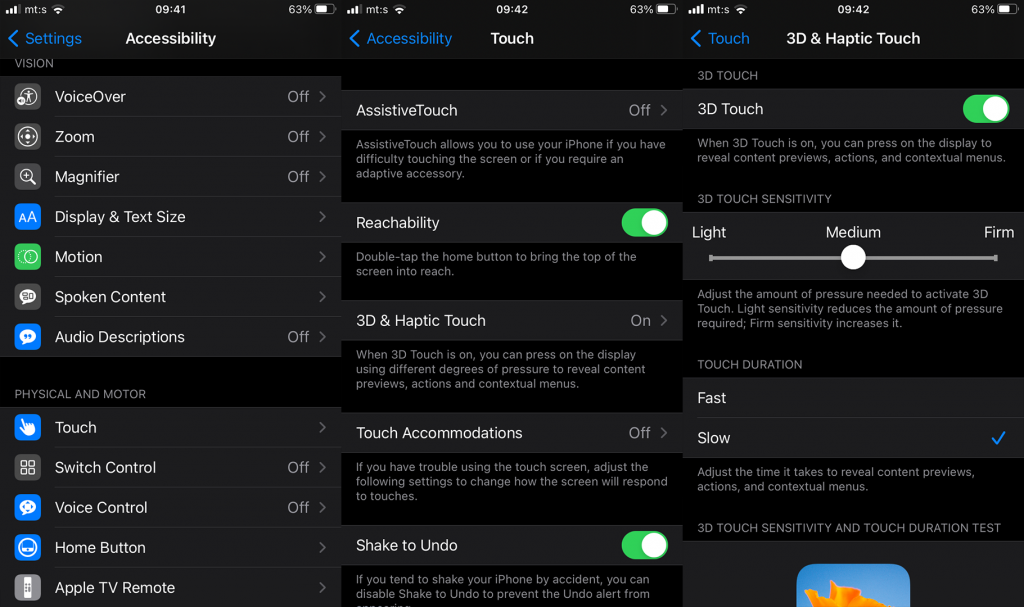
5. Prøv med en annen levende bakgrunn
Til slutt, hvis det gjeldende bakgrunnsbildet ikke fungerer, prøv et annet eller bytt til dynamiske bakgrunnsbilder. Forskjellene mellom levende bakgrunnsbilder og dynamiske bakgrunnsbilder er:
Du kan også prøve intoLive-appen (finnes her på App Store). Den lar deg lage dine egne Live Photos som kan settes som Live Wallpaper senere.
Til slutt kan dette være en liten feil, og å holde iPhone-fastvaren oppdatert kan føre til oppløsningen. Naviger til Innstillinger > Generelt > Programvareoppdatering og se etter oppdateringer.
Det er det. Takk for at du leser, sjekk våre og sider, og sørg for å fortelle oss om alternative løsninger eller påfølgende problemer du har i kommentarfeltet nedenfor.
iOS tilbyr en forhåndsdefinert funksjon som tillater automatisk avspilling av video og levende bilder. Men hvis funksjonen er slått av, vil ikke Live Wallpaper fungere på iPhone . Her er trinnene som skal følges.
Naviger til Innstillinger-appen.
Derfra, søk og velg Bilder.
Til slutt, trykk på bryteren for å aktivere Auto Play Video og Live Wallpaper.
Noen ganger har iPhone-en din for mange magikere på scenen – alle prøver å gjøre sine egne triks. Når det skjer, kan det hende at ytelsen til Live Wallpaper ikke er like jevn. Funksjoner som 3D Touch eller Haptic Touch er som de magikerne, og hvis de ikke fungerer som de skal, kan de ødelegge showet.
Her er trinn-for-trinn for å sikre at ditt levende bakgrunnsbilde får søkelyset:
Åpne verktøykassen : Du gjettet det, start med å trykke på "Innstillinger."
Gå bak kulissene : Rull ned og finn «Tilgjengelighet». Det er her du kan justere hvordan iPhone reagerer på berøring.
For de store illusjonene:
Og for mindre er mer publikum:
Husk at disse backstage-innstillingene kan være litt annerledes hvis din iPhone er en gammeldags eller en av de nye barna på blokken. Så hvis du ikke ser det jeg beskriver, kan det hende du har å gjøre med en annen iOS-versjon – bare søk litt i «Tilgjengelighet», så bør du finne veien.
Hvis du vil få kontakter til å ringe lydløst på Android-en din, er det bare å justere Ikke forstyrr-unntakene for favorittkontakter. Detaljer i artikkelen.
Hvis Android-appene dine fortsetter å lukkes uventet, trenger du ikke lete lenger. Her skal vi vise deg hvordan du fikser det i noen få enkle trinn.
Hvis talepostvarsling ikke forsvinner på Android, slett lokale data, avinstaller appoppdateringer eller kontroller varslingsinnstillingene.
Hvis Android-tastaturet ikke vises, sørg for å tilbakestille appen ved å slette lokale data, avinstallere oppdateringene eller deaktivere bevegelser.
Hvis du ikke kan åpne e-postvedlegg på Android, last ned vedlegget og appene som kan åpne det og prøv igjen. Tilbakestill Gmail eller bruk PC.
Hvis du får feilmeldingen Problem med å laste widgeten på Android, anbefaler vi at du fjerner og legger til widgeten igjen, sjekker tillatelser eller tømmer bufferen.
Hvis Google Maps ikke snakker i Android og du ikke hører veibeskrivelser, sørg for å fjerne data fra appen eller installere appen på nytt.
Instruksjoner for å endre hårfarge ved hjelp av PicsArt på telefonen. For å endre hårfarge på bildene dine enkelt og greit, her inviterer vi deg til å følge med.
LDPlayer: Android Emulator for Windows PC & Laptop, LDPlayer er en gratis Android-emulator på datamaskinen. Enten du er PC- eller bærbar bruker, er LDPlayer fortsatt tilgjengelig
Hvis Gmail for Android ikke sender e-post, sjekk mottakernes legitimasjon og serverkonfigurasjon, tøm appbufferen og dataene, eller installer Gmail på nytt.








